HUAWEI Mobile Services: a cosa servono e come funzionano
Sei intenzionato ad acquistare un nuovo smartphone Huawei e, informandoti un po' su Internet, hai scoperto che gli ultimi modelli del noto produttore cinese (Mate 50 Pro, Pura 70, Pura 70 Pro e Mate X6, nel momento in cui scrivo) non sono presenti i servizi e il Play Store di Google: una notizia che, inizialmente, ti ha un po' spiazzato ma che poi ti ha portato a voler approfondire la questione e cercare di capire come funziona l'installazione delle app su questi device. Le cose stanno così, vero? Allora sappi che sei capitato proprio nel posto giusto, al momento giusto!
Nella guida di oggi, infatti, ti illustrerò in dettaglio il funzionamento di HUAWEI Mobile Services: l'ecosistema che Huawei ha messo a disposizione dei suoi utenti per consentire loro di gestire e sincronizzare i propri dati, accedere a contenuti, servizi e promozioni esclusive e – cosa che probabilmente interessa maggiormente te in questo momento – installare con facilità tutte le app di cui hanno bisogno. Ebbene sì! In HUAWEI Mobile Services è incluso anche un ricco store di app, denominato HUAWEI AppGallery, che consente di ottenere facilmente tutte le app e i giochi più amati. Inoltre, per le app che non dovessero ancora presenti in AppGallery (il cui catalogo è in continua espansione), sono disponibili delle soluzioni che permettono comunque di ottenere le app di proprio interesse in pochi tap.
Coraggio: che ci fai ancora lì impalato? Vuoi sapere a cosa servono e come funzionano i HUAWEI Mobile Services? Scommetto proprio di sì, altrimenti non staresti leggendo questo post! Dunque, tutto quello che devi fare per approfondire la questione è prenderti cinque minuti di tempo libero e consultare quanto riportato di seguito, dove troverai tutte le informazioni di cui hai bisogno. Buona lettura!
Indice
HUAWEI Mobile Services: a cosa servono
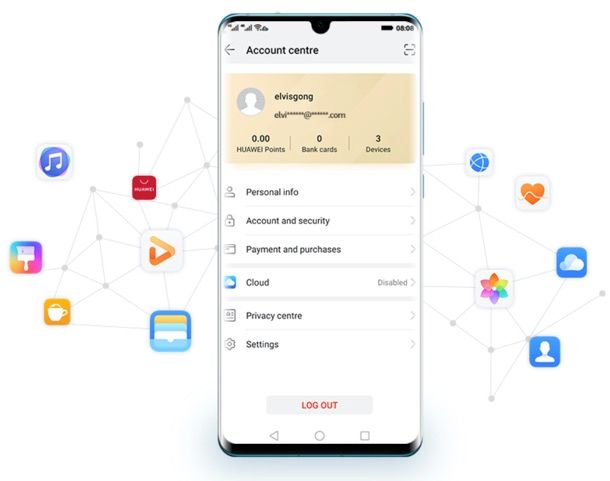
HUAWEI Mobile Services (spesso abbreviato in HMS) è un ecosistema di servizi e app che permette di sfruttare al meglio i dispositivi Huawei e di rendere più semplice la vita digitale di noi utenti.
Questo sistema, introdotto con il lancio dei prodotti della linea Huawei Mate 30, è composto da numerose soluzioni, tutte integrate tra loro, che consentono di accedere a una vasta gamma di funzionalità e di contenuti.
Innanzitutto c'è l'Huawei ID: l'account che consente di identificarsi nei servizi Huawei e di ottenere, tra le altre cose, il backup dei dati sul cloud (con Huawei Mobile Cloud), la sincronizzazione delle informazioni tra vari dispositivi e le funzioni antifurto.
HUAWEI AppGallery è invece lo store delle app che nei terminali Huawei più recenti ha sostituito il Play Store di Google. Permette di cercare, scaricare, gestire e condividere app e giochi in maniera semplicissima, con la possibilità di trovare contenuti esclusivi e pacchetti gratuiti, eventi speciali di gioco, competizioni, estrazioni a premi e ricompense esclusive.
Molto utile in fase di configurazione di un nuovo dispositivo (ma non solo) è poi Huawei Phone Clone, che permette di trasferire i dati (tra cui foto, video, contatti e messaggi) da un telefono all'altro in pochi secondi e in modalità wireless. Funziona con qualsiasi device, non solo quelli Huawei, e perfino con gli iPhone. Ma non finisce qui!
Tra gli HMS ci sono anche soluzioni come Huawei Browser, un browser Web molto rapido e leggero che tutela la privacy dell'utente durante la navigazione online; Huawei Assistant, l'assistente personale che permette di visualizzare news e altre informazioni utili in maniera rapida, eseguendo un semplice swipe da destra a sinistra in home screen; Huawei Video, per accedere a film, serie TV e documentari in alta definizione; Huawei Temi, per personalizzare l'aspetto del proprio device in maniera originale e divertente, sfruttando dei pacchetti pronti all'uso, e Huawei Music, un servizio di musica in streaming con oltre 50 milioni di canzoni e 1,2 milioni di album disponibili, che offre 3 mesi di prova gratuita a tutti i nuovi iscritti entro il 26 aprile 2020.
Insomma, quello offerto da HUAWEI Mobile Services è un complesso di soluzioni Smart in continua crescita, che merita sicuramente di essere sfruttato appieno, e io oggi ti spiegherò come riuscirci: continua a leggere per saperne di più!
HUAWEI Mobile Services: come funzionano
Ora che abbiamo fatto la conoscenza del mondo HUAWEI Mobile Services, è arrivato il momento di capire come sfruttare al meglio questi servizi per ottenere il massimo dai nostri smartphone. Io per la guida mi sono avvalso di un Huawei Pura 70, ma le indicazioni riportate sono valide per tutti i device che supportano gli HMS e HUAWEI AppGallery. Buona lettura!
Configurazione iniziale dello smartphone
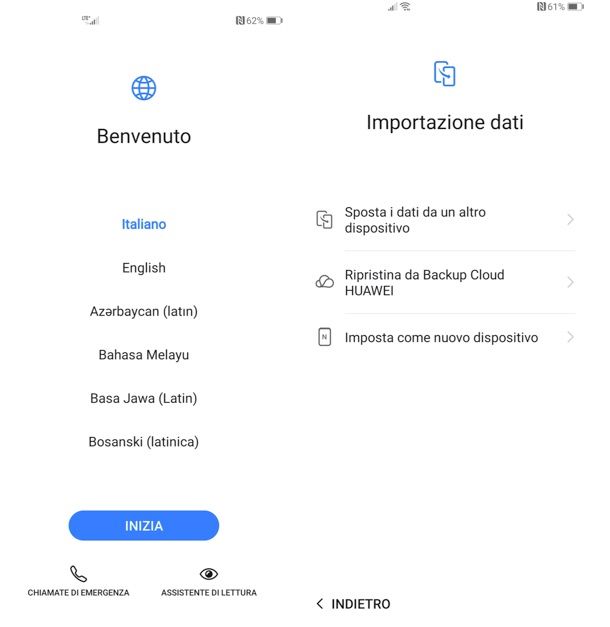
Grazie a servizi come Huawei ID e Huawei Phone Clone, la configurazione iniziale di uno smartphone Huawei è più semplice che mai: in pochi minuti, infatti, si riesce ad avere un dispositivo pronto all'uso e, soprattutto, con tutti i propri dati personali già al suo interno (mediante la sincronizzazione cloud di Huawei ID e l'importazione di dati da uno smartphone precedente fatta con Huawei Phone Clone).
Il primo passo che bisogna compiere è selezionare la lingua da usare e area geografica in cui ci si trova; dopodiché bisogna accettare i termini d'uso di Huawei e connettersi a una rete Wi-Fi, selezionandone una tra quelle disponibili: se non ci sono reti Wi-Fi disponibili, è possibile proseguire con la rete dati 4G/5G (sapendo però che il download, corposo, dei contenuti durante la configurazione iniziale del device potrebbe portare a un consumo importante del traffico disponibile).
Una vota stabilita la connessione alla rete, occorre configurare un Huawei ID: se tu ne hai già uno, immettine le credenziali negli appositi campi e premi sul pulsante Accesso, per collegarlo immediatamente al tuo smartphone. Se, invece, non hai ancora un account di questo tipo, premi sulla voce Hai dimenticato la password o non hai un Huawei ID? (in fondo allo schermo) e in seguito dai conferma, facendo tap sulla voce Crea un Huawei ID.
Nella pagina che si apre, assicurati quindi che ci sia selezionata l'area geografica corretta e premi su Avanti; dopodiché fai tap su Accetta, fornisci la tua data di nascita e scegli se creare l'ID usando indirizzo email o numero di telefono. Fatta la tua scelta, inserisci l'informazione richiesta, configura una password, scegli se fornire anche altri dati in via opzionale (es. il numero di telefono se hai eseguito la registrazione tramite indirizzo email) e verifica la tua identità seguendo le indicazioni a schermo (es. aprendo il link che ti viene inviato via email).
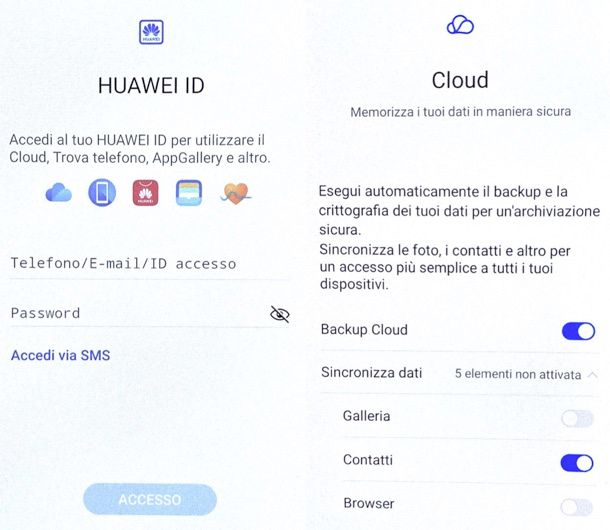
Fatta anche questa, scegli se attivare il backup cloud di Huawei ID (ti consiglio di sì) e indica quali dati includere in esso: Galleria, Contatti, Browser ecc.; vai quindi avanti, accetta i termini d'uso del servizio e scegli se attivare anche la funzione antifurto Trova dispositivo, per localizzare il device a distanza.
A questo punto, imposta un PIN per proteggere il telefono (puoi anche selezionare un metodo di sblocco alternativo al PIN di 6 cifre, ad esempio un PIN di 4 cifre o una sequenza, premendo sulla voce Modifica metodo di sblocco), accetta le condizioni di HUAWEI Mobile Services e scegli se configurare gli altri sistemi di sblocco disponibili sul tuo telefono (es. impronta digitale e riconoscimento del volto).
Superato anche questo step, scegli se accettare l'attivazione di tutti i servizi di EMUI, se acconsentire all'invio di dati nel programma di miglioramento dell'esperienza utente, se condividere dati di analisi, se attivare Huawei Location Services (quindi i servizi di localizzazione) e se configurare gli aggiornamenti automatici del software (ti consiglio di sì).
Nella schermata successiva, quella relativa all'importazione dati, puoi scegliere se usare Huawei Phone Clone per spostare i dati da un altro dispositivo, se ripristinare da backup cloud Huawei o se impostare come nuovo dispositivo il telefono che stai usando (quindi senza importare dati).
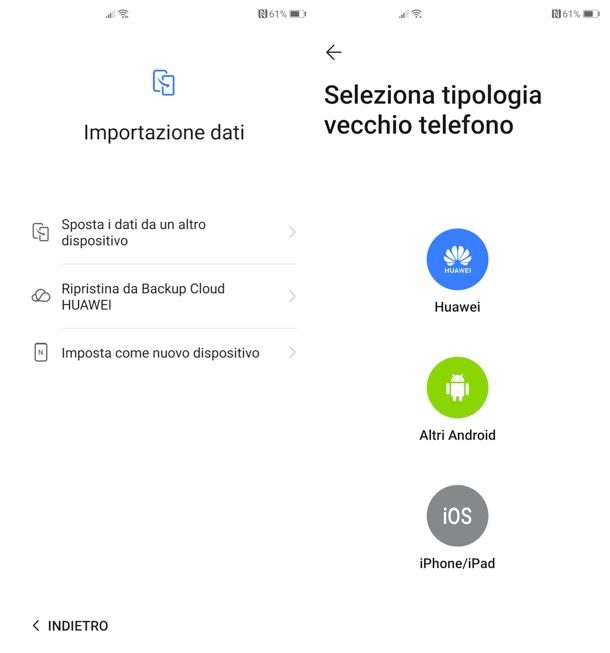
Nel caso del ripristino da Huawei ID, ti basta immettere le credenziali e il gioco è fatto. Per importare dati da un altro smartphone, invece, accetta i termini di servizio e scegli se trasferire le informazioni da un altro terminale Huawei, da altri Android o da iPhone/iPad; dopodiché premi sul pulsante Consenti, scegli se mantenere la rete dati attivata o se disattivarla (per evitare che, in seguito alla creazione dell'hotspot Wi-Fi per la comunicazione wireless tra i due smartphone, vengano effettuati dei consumi di traffico indesiderati su rete 4G/5G) e usa l'app Huawei Phone Clone (disponibile su Play Store e su App Store) per scansionare, con il vecchio smartphone, il codice QR che vedi sul nuovo telefono.
Per compiere quest'operazione, basta avviare Phone Clone sul vecchio smartphone, premere sul pulsante per l'invio dati e inquadrare con la fotocamera il codice QR visualizzato sul nuovo telefono. Se la scansione del codice QR non dovesse funzionare, fai tap su Connetti manualmente e aggiungi i dati dell'hotspot Wi-Fi riportati sul nuovo smartphone.
Una volta stabilito il collegamento tra i due device, seleziona i dati da copiare sul tuo nuovo smartphone Huawei (es. Contatti, Messaggi, Calendario, Foto, Musica, Video ecc.), spuntando le relative caselle in Phone Clone (sul telefono vecchio) e vai avanti. Se lo smartphone da cui traferire i dati ha memoria espandibile, potresti dover ripetere l'operazione per scegliere quali dati copiare dalla memoria interna del device e quali dalla scheda SD inserita al suo interno.
Una volta fatte le tue scelte, premi sul pulsante Trasferisci, immetti il PIN del telefono e attendi qualche secondo (o minuto, a seconda della mole di dati da trasferire) affinché la procedura di copia dei dati venga portata a termine.
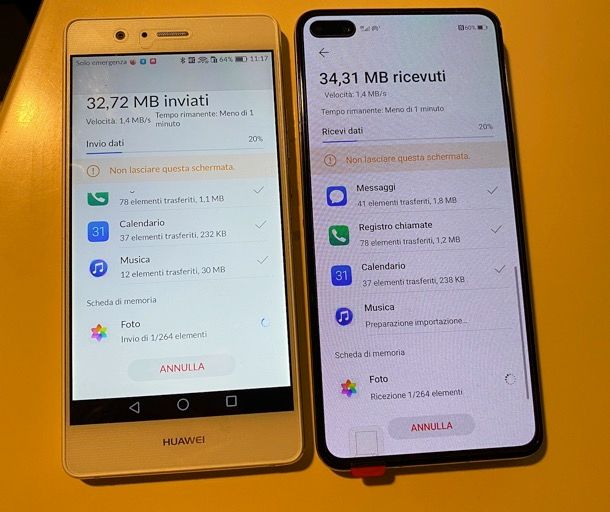
Premi poi sul pulsante Fine, segui il tutorial sulle gesture che puoi usare per navigare fra i contenuti del tuo nuovo smartphone e seleziona eventuali app che vuoi installare tra quelle più interessanti e popolari che ti vengono proposte.
Bene: ora puoi iniziare a divertirti usando il tuo nuovo smartphone Huawei, sul quale troverai sin da sùbito tutte le informazioni e i dati che hai trasferito dal tuo vecchio telefono e/o dal cloud. Contento?
Installazione delle app
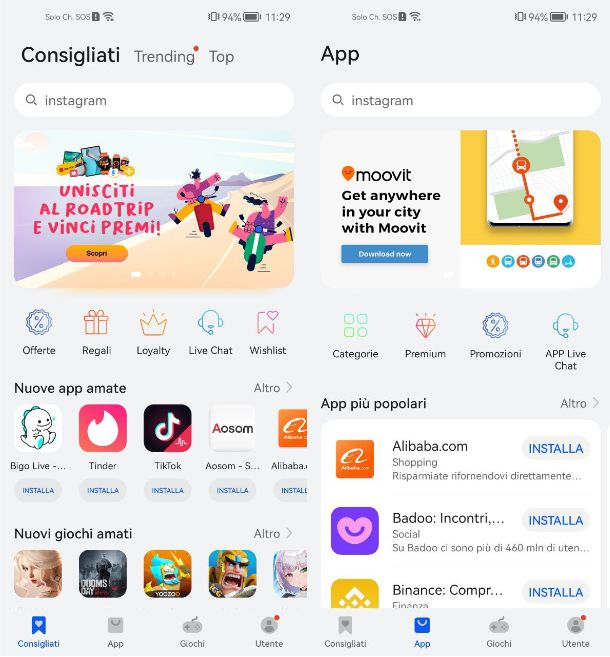
Come già detto in precedenza, sugli smartphone Huawei più recenti non sono presenti i Google Play Services e il Google Play Store, ma questo non significa che si debba rinunciare alle proprie app preferite o a un'installazione semplice di queste ultime. Anzi, con HUAWEI AppGallery, il sempre più ricco store di Huawei, è possibile trovare tutte le app più amate (es. TikTok, Telegram e Microsoft Office), scaricarle, gestirle e condividerle con estrema facilità, con in più la possibilità di trovare contenuti esclusivi, estrazioni a premi e ricompense.
Mancano, ovviamente, molte app di Google, ma è possibile bypassare il problema in modo molto semplice. Ad esempio, al posto di Gmail è possibile usare l'app E-mail presente “di serie” sul device (che è pienamente compatibile con Gmail), mentre al posto dell'app di YouTube si può usare il browser (creando, se lo si desidera, anche una scorciatoia per raggiungere il sito in home screen). Altre app di Google, invece, sono disponibili e funzionano, seppur con qualche limitazione: Google Maps, ad esempio, funziona in toto a eccezione del fatto che non puoi loggarti e quindi salvare luoghi preferiti. In ogni caso, ci sono tante alternative valide e funzionanti al 100% sugli smartphone Huawei senza Play Store: Petal Maps, TomTom Go o Here WeGo, giusto per fare qualche esempio.
Per il resto c'è davvero tutto, con un catalogo che è in costante espansione. Chiaramente, oltre alle app, sono presenti anche i giochi più popolari, con eventi speciali e competizioni esclusive. E non finisce qui! A completare l'esperienza offerta da HUAWEI Mobile Services ci sono anche le Quick App, cioè delle app in grado di funzionare senza installazione: si seleziona la loro icona nell'AppGallery, si preme su un pulsante e sono immediatamente pronte all'uso!
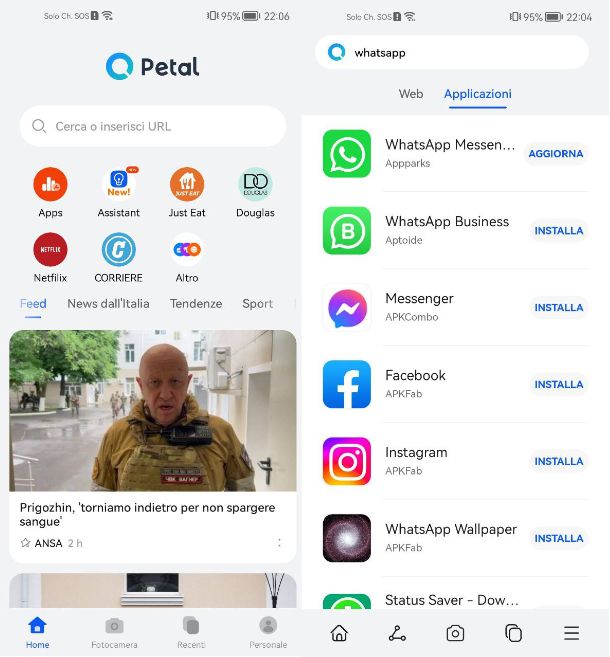
E se un'app non dovesse essere ancora presente nello store di Huawei, nessun problema: le ultime versioni dello store di Huawei permettono anche di individuare direttamente gli APK delle app non presenti all'interno dello store, con un comodo link rapido per poterle scaricare. Oppure, in alternativa, è possibile utilizzare il servizio Petal Search o lo store alternativo Aurora Store, di cui ti ho parlato in questo tutorial.
Per scaricare un'app da HUAWEI AppGallery, non devi far altro che aprire lo store in questione, premendo sulla sua icona presente in home screen. Se ti vengono richiesti dei permessi, accordali. Bene: sei già pronto per sfogliare tutti i contenuti presenti nel servizio.
Tramite la scheda Consigliati, puoi avere una panoramica generale su quelle che sono le app più interessanti del momento (suddivise in varie categorie, come le nuove app amate, le app più popolari o i giochi più divertenti) e le promozioni in corso sullo store (in evidenza nel banner in alto); andando sulle schede App e Giochi puoi sfogliare app e giochi in base alle classifiche o categorie di appartenenza; infine la scheda Utente permette di gestire le app, i loro aggiornamenti e visualizzare tutte le informazioni sul proprio account (regali, premi, recensioni, lista desideri, cronologia acquisti, notifiche sui commenti ecc.).
Detto ciò, per scaricare un'app, non devi far altro che individuarla in HUAWEI AppGallery (puoi anche cercarla direttamente, usando il box di ricerca collocato in alto), premere sulla sua icona e poi sul pulsante Installa: l'app verrà scaricata e installata in maniera automatica. Al termine della procedura, troverai la sua icona in home screen.
Quanto alle Quick App, puoi trovarle facilmente pigiando sulla scheda Utente e poi sulla voce Gestione Quick App. Alcuni esempi di QuickApp sono: Uber, Glovo, Deliveroo e Uber Eats. Individua, dunque, la Quick App che ti interessa provare, premi sulla sua icona e sfiora il pulsante Apri, per aprirla immediatamente senza installarla. Ti verrà chiesto se intendi aggiungere un collegamento all'app nella tua home: scegli se accettare o rifiutare, rispondendo all'avviso che compare su schermo.
Successivamente, potrai gestire le Quick App sfruttando il collegamento rapido Quick App Center, che puoi attivare sempre tramite AppGallery recandoti in Utente > Gestione Quick App > Personale e pigiando sulla voce Aggiungi a schermata Home.
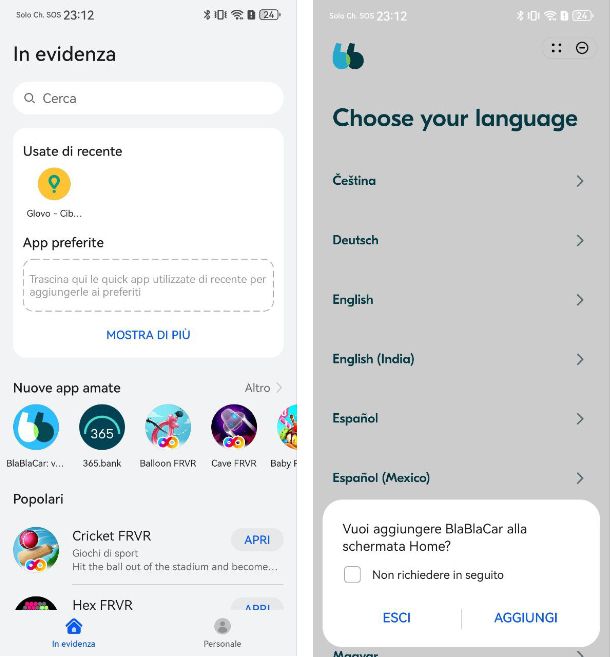
Non hai trovato un'app su HUAWEI AppGallery? Niente panico: come già detto, AppGallery è in grado di individuare, scaricare e successivamente installare i pacchetti apk di app e giochi da varie fonti affidabili e di installarli con un paio di tap.
Per avvalertene, non devi far altro che procedere con l'installazione di un'app con la solita procedura, ma nel momento del download, non verrai indirizzato alla schermata descrittiva nello store, ma alla pagina di download sullo store di terze parti in cui è disponibile l'apk dell'app che si sta cercando di installare.
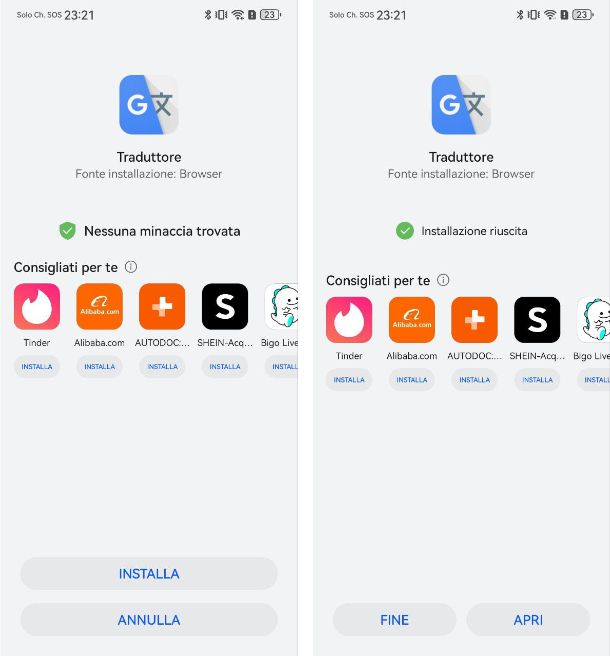
Una volta completato il download del pacchetto apk, a schermo comparirà in automatico la schermata di installazione delle app: premi dunque su Consenti, poi su Installa e, al termine dell'installazione, scegli se aprire l'app o chiudere la schermata.
Personalizzazione dello smartphone
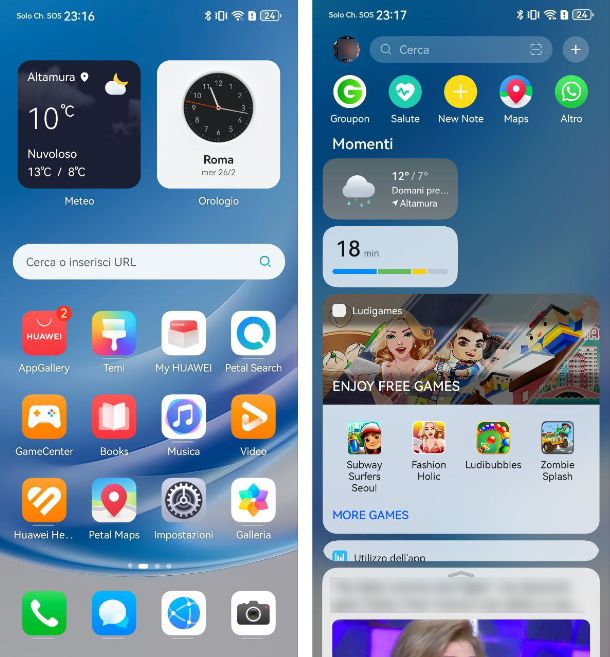
Come ampiamente sottolineato in precedenza, l'ecosistema HUAWEI Mobile Services comprende numerose soluzioni che permettono di personalizzare e semplificare l'esperienza utente sullo smartphone, rendendola anche più sicura.
Ad esempio, avvalendoti del tuo Huawei ID e della piattaforma Huawei Mobile Cloud, puoi avere un backup costante e sicuro dei tuoi dati su Internet e la possibilità di sincronizzare questi ultimi su tutti i tuoi device Huawei. Se non hai attivato la funzione durante la configurazione iniziale del telefono o, comunque, vuoi modificarne le impostazioni, apri l'app Impostazioni (l'icona dell'ingranaggio presente in home screen) e fai tap prima sul tuo nome (se non hai ancora un ID associato, puoi rimediare in questo momento) e poi sulla voce Cloud.
Si aprirà così una schermata mediante la quale selezionare i contenuti da sincronizzare con il cloud di Huawei (es. Galleria, Contatti, Browser, Calendario ecc.) e gestire funzioni come Backup Cloud (per i backup automatici del device sul cloud) e Trova dispositivo (per localizzare e comandare il dispositivo a distanza in caso di furto/smarrimento).
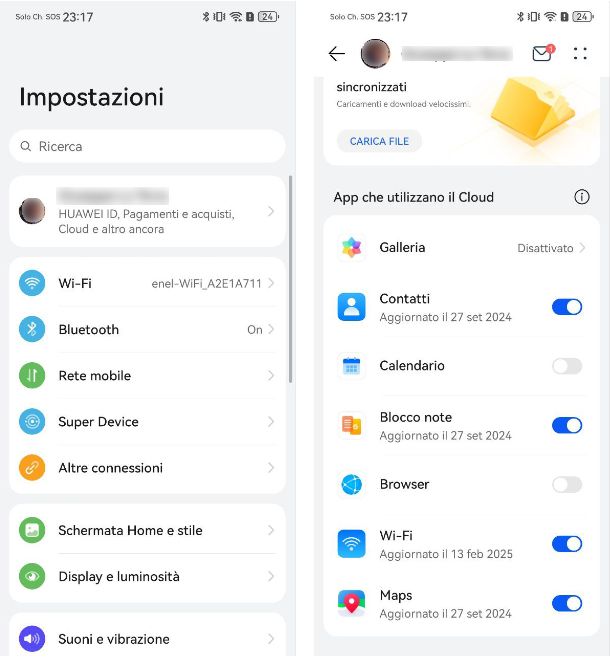
Tornando sulla home screen ed eseguendo uno swipe da sinistra a destra, puoi invece accedere alla schermata Today, la quale contiene un feed con le ultime notizie, la lista dei prossimi impegni, alcuni comandi rapidi per accedere a contatti, foto preferite, note ecc., informazioni meteo e sull'uso delle app, suggerimenti intelligenti proposti dalla AI Huawei e altro ancora.
Per configurare la schermata Today, accedi a quest'ultima e premi sulla tua foto profilo (o l'omino), in alto a sinistra. Si aprirà così un menu tramite il quale potrai scegliere il tipo di messaggio di salute, se abilitare o meno l'Acceso istantaneo, e selezionare i widget da visualizzare (es. Meteo, Health e Batteria).
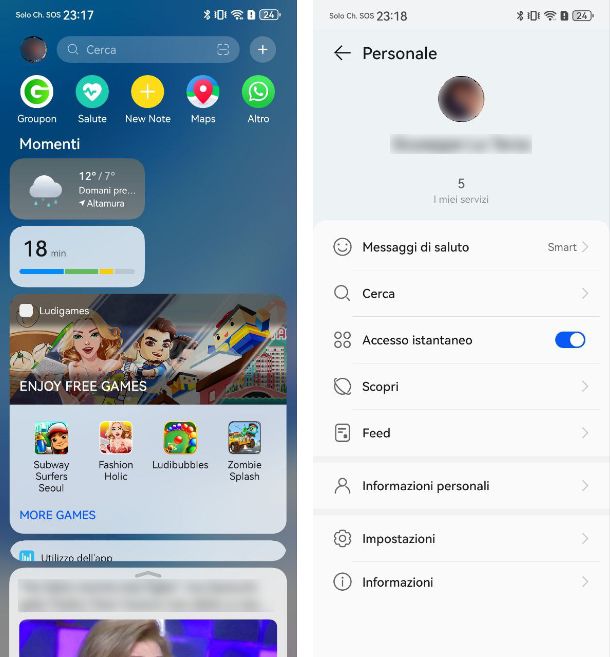
Passando alla personalizzazione estetica di EMUI, invece, puoi affidarti all'app Temi, che consente di scaricare e applicare con un tap centinaia di temi pronti all'uso, caratteri di scrittura, icone e sfondi.
Per avvalerti di questa risorsa, seleziona la sua icona presente in home screen e sfoglia i contenuti disponibili, avvalendoti delle schede e dei menu che visualizzi a schermo. Una volta trovato il tema, il font, il set di icone o lo sfondo di tuo interesse, fai tap sulla sua anteprima, quindi sul pulsante per eseguirne il download o l'acquisto (ci sono sia contenuti gratis che a pagamento) e, infine, premi su Applica per applicarlo.
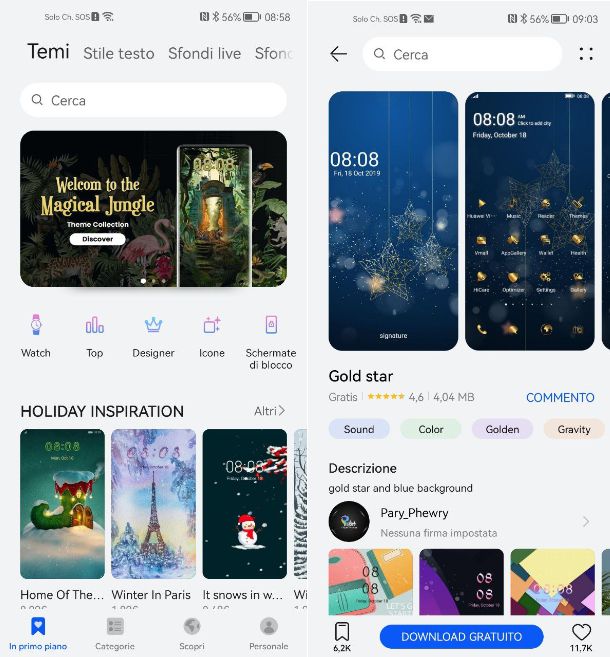
Per gestire temi, font, sfondi ecc. presenti sul tuo device puoi recarti facilmente nella sezione Personale dell'app Temi e selezionare l'icona del contenuto che vuoi modificare, o scegliere uno dei temi preimpostati elencati in basso, in modo da applicarlo sùbito al tuo smartphone. Più facile di così?

Autore
Salvatore Aranzulla
Salvatore Aranzulla è il blogger e divulgatore informatico più letto in Italia. Noto per aver scoperto delle vulnerabilità nei siti di Google e Microsoft. Collabora con riviste di informatica e cura la rubrica tecnologica del quotidiano Il Messaggero. È il fondatore di Aranzulla.it, uno dei trenta siti più visitati d'Italia, nel quale risponde con semplicità a migliaia di dubbi di tipo informatico. Ha pubblicato per Mondadori e Mondadori Informatica.






